ThinkCentre M715q TinyにESXiを導入する
こんにちは、PIC MANです。
我が家のサーバはNAS上にubuntu serverの仮想マシンを立てて運用していましたが、最近遅くて遅くて仕方がなかったので別マシンを用意することにしました。
マシンとしては、タイトルの通りThinkCentre M715q Tinyの価格コム限定パフォーマンスモデルを買いました。構成は次のとおりです。
- CPU : AMD Ryzen 5 PRO 2400GE (4C8T)
- RAM : 8GB DDR4 2666 SoDIMM
- SSD : 128GB SSD M.2 2242 PCIe TLC
- OS : Windows 10 Home


マウス・キーボードや謎のネジ、スタンドなどをなくし最小構成にしてわずか30,360円でした。更にAmazonで RAM8GBを購入し増設しましたがそれでも計34,000円くらいです。この値段でいろいろ買えちゃうのすごい。
さて、このままUbuntu serverを直乗せしてしまうとこれまで仮想マシン上でかんたんにスナップショットを取ったりスケーリングできていた便利さが失われてしまうのでESXiを入れることにしました。そのほうが移行も簡単そうです。
ESXiのインストール
VMwareからESXiのイメージを落としてUSBに焼いてインストールしようとしましたが、どうやらLANチップのドライバがないためNICが見えずエラーで止まってしまいました。よってLANチップドライバ入りのカスタムイメージを作成する必要があります。
というよりそもそも715qは何のLANチップが乗っているのでしょうか?デバイスマネージャを見てみると「Realtek PCIe …」と書かれているのでRealtekであることは間違いなさそうですが型式が不明です。そこで詳細をみてみると…

8168の文字があるので、Realtek 8168でないかという結論になりました。このデバイスのドライバを組み込んだカスタムイメージを作ります。
1.カスタムイメージの作成
これに関しましては全く同じドライバを組み込んでイメージを作成しているサイトさんがあったのでそちらを参考にさせていただきました
RealtekのNICのドライバーを組み込んだESXi 6.7のカスタムイメージを作成する
かんたんに方法をまとめておきます。
1.1. 必要なものをDL&インストール
PowerCLI 6.5 … PowerShellからVMware製品をCLI操作するやつ、インストールする
ESXi-Customizer-PS 2.6 … カスタムイメージを作るPowerShellスクリプト
Net55-r8168 driver version 8.045a … LANコンチップのドライバ、一番下のDirect Download linksからVIBファイルをダウンロード
1.2.コマンドからカスタムイメージ作成
PowerShellを管理者権限で開き、実行ポリシーを変更する
PS C:\> Set-ExecutionPolicy Unrestricted
先程DLしたファイルがある場所でイメージ作成するスクリプトを実行する
PS C:\> {スクリプトがあるとこのパス}\ESXi-Customizer-PS-v2.6.0.ps1 -v67 -pkgDir {VIBファイルがあるとこのパス(フォルダ)}
上記コマンド実行後セキュリティ警告が出るので「[R] 一度だけ実行する(R)」を選び、少し待つとisoイメージが生成されます。
また、生成が終わったら実行ポリシーをもとに戻しておきました。
PS C:\> Set-ExecutionPolicy Restricted
以上でイメージの作成は終わりです。生成されたisoイメージをrufusでUSBメモリに焼きました。
2. BIOSのセキュアブートを無効にする
表題のままなのですが、そのまま起動しインストールしようとしてもエラーが発生し紫の画面が表示されインストールができません。調べたところ、セキュアブートが悪さしているようです。
上記のサイトさんではASUSのマザボのようですが、同様に設定を変更してあげます。M715qの起動時にF1やらF2やらDELキーを連打し、BIOS設定画面に入ります。
うろ覚えですが、「Security」タブの「Secure boot」あたりに設定項目があるのでdisableにしてsave and rebootします。
それからESXiのインストールを開始するとちゃんとインストールすることができました!

3. BIOSの時刻を-9時間(UTC)する
2019/12/26 追記
ESXiはBIOSのハードウェアクロックをそのままUTCの時刻として扱います。一般的なOSのようにUTC以外のタイムゾーンの設定ができないようです。 M715qは出荷時設定でJSTの時刻が設定されているのでBIOSの時刻を-9時間してUTCにしてあげましょう。
おわりに
すこし手こずりましたが、先人の知恵のおかげでインストールまでできました。参考にさせていただいたサイトさん、ありがとうございます。
ちなみにプリインのWindowsは各種ベンチを回し、ライセンスキー及びディスクイメージを保存した後、起動からわずか半日ほどで消し飛ばされてしまいました。かわいそう…
次はQNAP NASのVirtualization Stationから仮想マシンをエクスポートしてESXiにインポートする方法をまとめたいと思います。
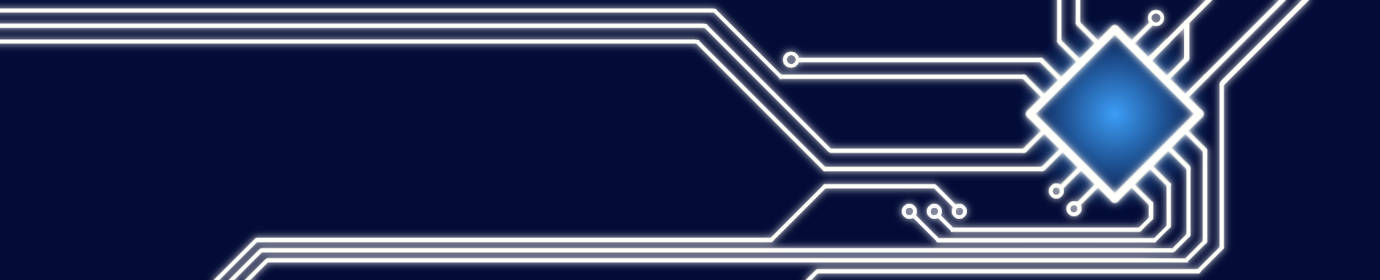


最近のコメント